Détail/Contrat (autre)
Créer et visualiser le Détail sur le planning annuel :
1/ depuis l'onglet Planning annuel, sélectionnez une période.
2/ cliquez sur  ou le bouton "Planning"
ou le bouton "Planning"
Info : Vous visualisez le planning quotidien de cette période.
Si vous cochez la case "Voir le détail de chaque service" , vous visualisez le détail des services de la journée sur chaque ligne.
Détail
![]()
Détail de chaque service
![]()
Quand une personne est planifiée au forfait, son planning est affiché en violet et la lettre "F." est visible sur chaque ligne de planning forfait. Il est possible qu'une personne soit planifiée le même jour à l'heure et au forfait.
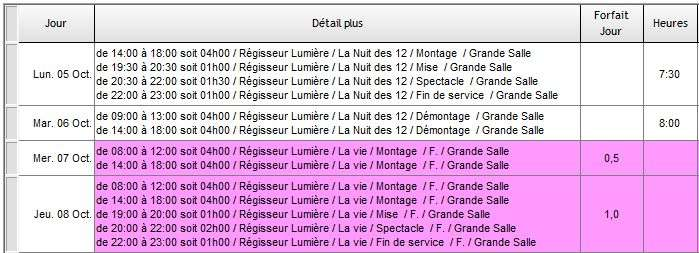
Détail de la journée
En cliquant sur la semaine concernée, on peut visualiser le détail de la journée avec la description du travail effectué et le lieu auquel il est affecté.
1/ Allez dans la fiche d'une personne/Onglet Planning annuel
2/ Cliquez sur la 1ère colonne "Semaine", une fenêtre apparaît mentionnant horaires de travail, description, lieu, qualification, titre du spectacle.
Tenir compte de la récupération et du repos compensateur dans l'annualisation
Dans le planning annuel, les heures de récupération et le repos compensateur peuvent être prises en compte dans le calcul total du solde annuel "reste à faire".
1/ Allez dans Outils/Option/Configuration du personnel
2/ Onglet Saison : pour activer ce calcul, cochez la case "Le solde annuel d'heure est impacté par les récupérations et les repos compensateurs"

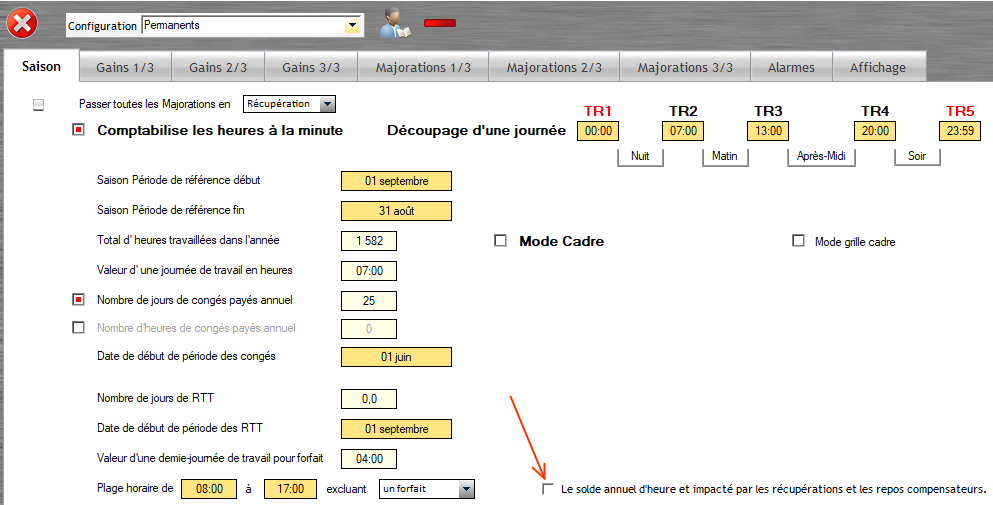
Dans l'onglet « Fiche du personnel/Détail sur annuel », les jours fériés sont visibles en rouge et les vacances solaires en vert dans la colonne « Jour ».
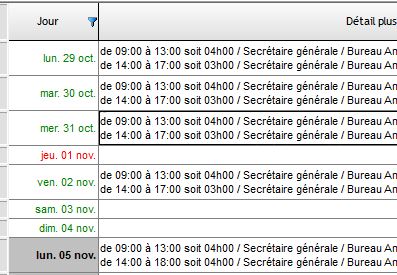
Le planning peut être filtré par
- qualification
- heure
- forfait
- spectacle
- numéro d'objet
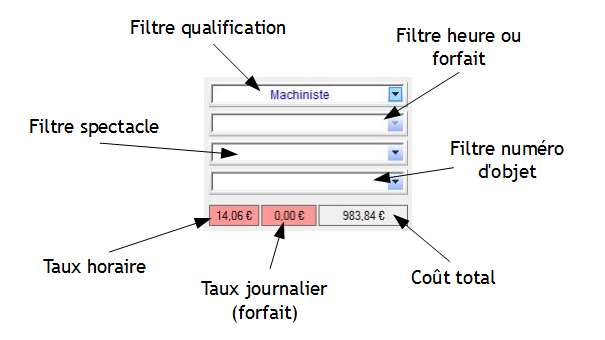
Planning simple (Annexe)
Pour imprimer le planning au format simple (affiché dans la table), vous devez sélectionner les lignes à imprimer (pour une sélection multiple, utilisez la touche  ).
).
Quand vous avez terminé votre sélection, les champs horaires, gains et majorations situés sous la table sont mis à jour.
Pour imprimer, cliquez sur ![]() .
.
Le volet "Options d'impression" de la boîte à outils, permet la mise en page du "Détail sur planning annuel".
Le volet "Cartouche comptable" de la boîte à outils, permet la mise en page du cartouche comptable.
Dans le volet "Options d'impression" de l'onglet "Détail/Contrat" du planning Annexe d'une personne, deux options permettent :
- de ne pas imprimer son nom en bas de page à côté de la pagination

- de ne pas imprimer sa qualification dans le sous-titre

Planning graphique
Pour imprimer le planning au format graphique, vous devez sélectionner les lignes à imprimer (pour une sélection multiple, utilisez la touche  ).
).
Quand vous avez terminé votre sélection, les champs horaires, gains et majorations situés sous la table sont mis à jour.
Pour visualiser et imprimer le planning graphique, cliquez sur l'icône 
Pour les impressions, utilisez plutôt "Impression des plannings du personnel".
Les blocs de signature
Dans le format graphique, un bloc de signatures peut être ajouté.
Imprimer les blocs de signature avec Direction technique :
1/ Allez dans le volet "Outils/DUE/Contrat" de la boîte à outils de l'onglet "Détails".
2/ Cliquez sur la coche du haut
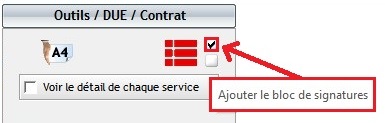 .
.
Aperçu de l'impression des blocs de signatures

Imprimer les blocs de signature SANS Direction technique :
1/ Allez dans le volet "Outils/DUE/Contrat" de la boîte à outils de l'onglet "Détails".
2/ Cliquez sur la coche du bas.
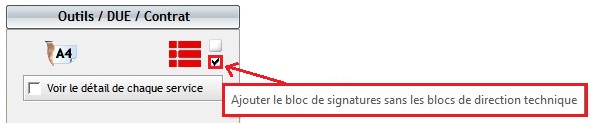
Aperçu de l'impression des blocs de signatures

Exporter une paie :
1/ cliquez sur  .(voir le chapitre : "Éditeur automatique des paies")
.(voir le chapitre : "Éditeur automatique des paies")